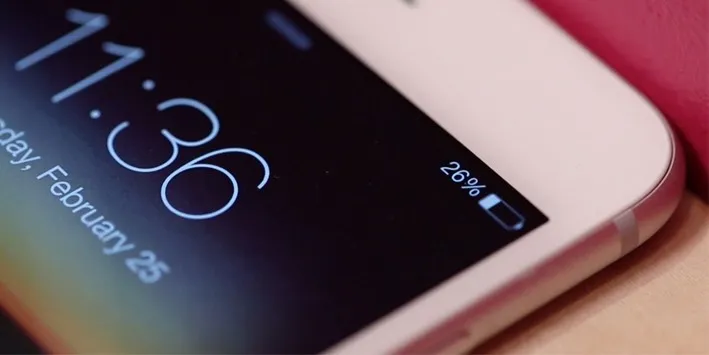Bài viết này, Blogkienthuc.edu.vn sẽ chỉ ra cho bạn những sai lầm trong cách tiết kiệm pin iPhone mà đa số người dùng mắc phải, hãy đọc và dừng ngay những việc đó.
Bài viết này, Blogkienthuc.edu.vn sẽ chỉ ra cho bạn những sai lầm trong cách tiết kiệm pin cho iPhone mà đa số người dùng mắc phải, hãy đọc và dừng ngay những việc đó.
Bạn đang đọc: Những sai lầm trong cách tiết kiệm pin iPhone mà đa số người dùng mắc phải
Đối với những người dùng điện thoại, ai cũng muốn làm những cách để tối đa thời gian sử dụng pin. Thế nhưng một số cách từ trước đến nay bạn cho rằng là tiết kiệm pin cho iPhone của mình lại thật sự khiến thời lượng pin ngắn đi:
1. Tắt các ứng dụng chạy ngầm:
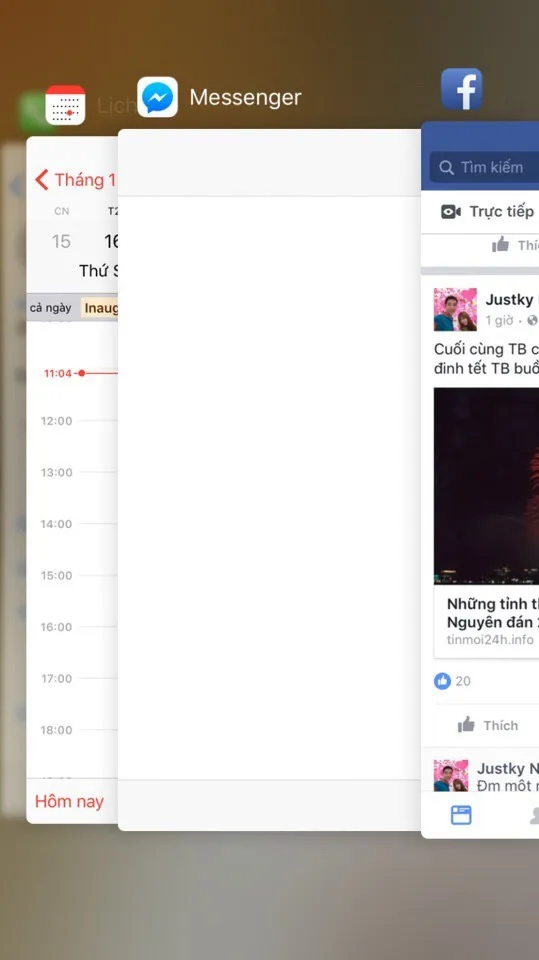
Một kĩ sư của Apple đã cho biết rằng việc người dùng thường xuyên tắt tất cả các ứng dụng sau khi đã sử dụng để tiết kiệm pin là vô cùng sai lầm. Bởi iOS là một hệ điều hành vô cùng thông minh, nó có khả năng tự tắt các ứng dùng khi cần và bạn không cần can thiệp đến trừ khi hệ thống yêu cầu bạn phải làm. Nếu bạn tự can thiệp và tắt ứng dụng thường xuyên sẽ khiến máy tốn nhiều pin hơn khi khởi động lại các ứng dụng này.
2. Dùng ứng dụng hỗ trợ tiết kiệm pin:
Bạn có thật sự tin rằng các ứng dụng tiết kiệm pin đang quảng cáo rầm rộ trên internet thật sự có thể giúp tiết kiệm pin cho iPhone hiệu quả? Trên App Store hiện nay có rất nhiều các ứng dụng hỗ trợ tiết kiệm pin cho iPhone, thế nhưng thật sự sau khi tải về sử dụng một thời gian người dùng sẽ nhận ra là tình trạng pin của bạn chẳng cải thiện mấy mà có nguy cơ tuột pin hơn lúc đầu.
Sự thật là các ứng dụng này cũng có phát huy tác dụng, tuy nhiên chúng chạy khá nhiều quảng cáo gây tiêu tốn tài nguyên trên điện thoại bạn khá nhiều. Điều này dẫn tới việc thời lượng pin không cải thiện đáng kể mà còn tốn mất một chỗ trong dung lượng bộ nhớ thiết bị.
3. Điều chỉnh độ sáng màn hình theo cách thủ công:
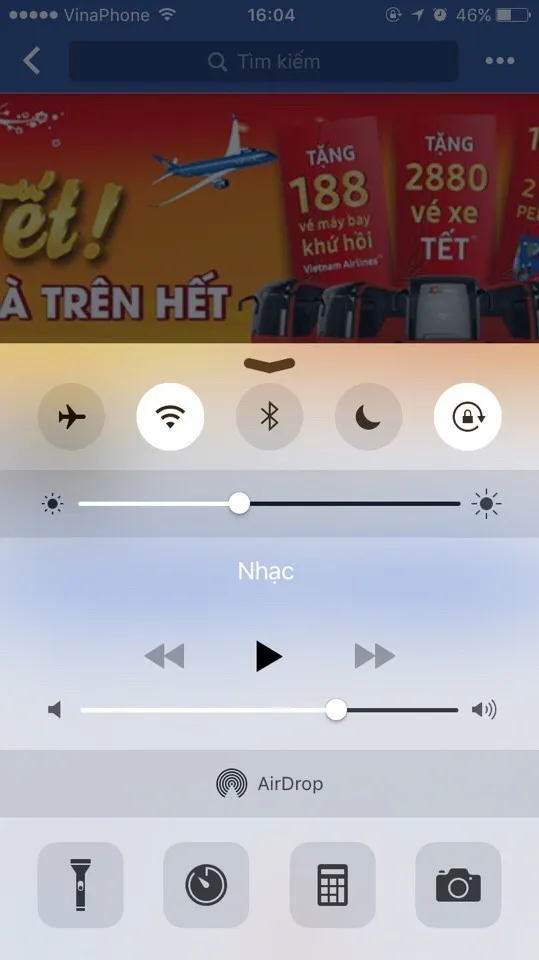
Phải công nhận rằng nếu điều chỉnh thủ công độ sáng màn hình về mức thấp có thể tiết kiệm pin iPhone vô cùng hiệu quả. Tuy nhiên, trong một số trường hợp bắt buộc bạn phải điều chỉnh độ sáng về mức cao để thao tác trên điện thoại thì sẽ gây tốn pin gấp rất nhiều lần so với bình thường. Vì thế, tốt nhất bạn vẫn nên bật độ sáng màn hình tự động, đồng thời điều này cũng giúp bảo vệ mắt tránh ảnh hưởng xấu do thay đổi độ sáng màn hình bất thường.
4. Siri không tiêu tốn pin:
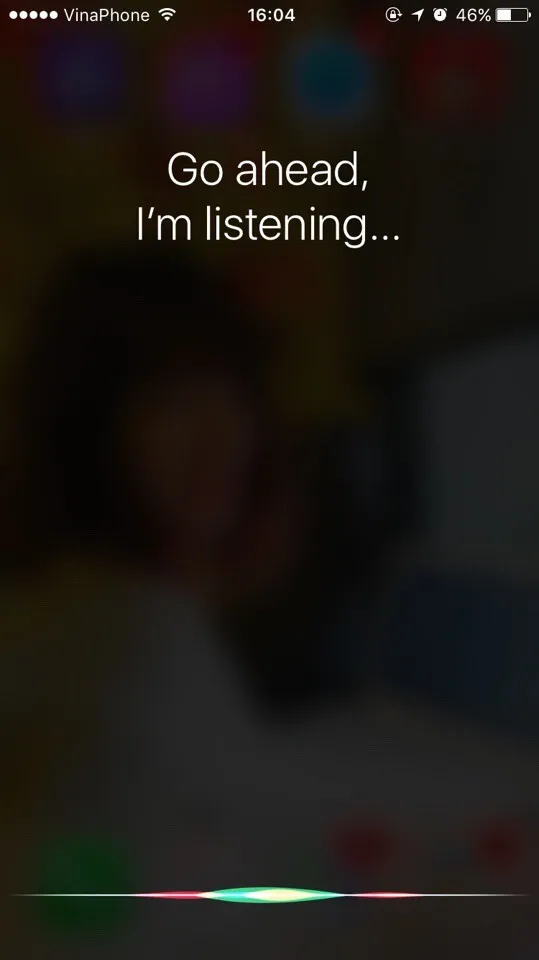
Không thể phủ nhận Siri giúp tăng trải nghiệm cho người dùng iOS, thế nhưng bạn không hề biết rằng cô trợ lý ảo này ngốn rất nhiều pin iPhone của bạn. Nguyên do Siri tiêu tốn pin iPhone là vì tính năng này sử dụng micro và mạng dữ liệu để tương tác khiến thiết bị tiêu tốn rất nhiều pin.
Để tắt Siri, bạn vào Cài đặt – Siri – Gạt tắt để vô hiệu hóa Siri.
Hy vọng bài viết trên giúp bạn có cái nhìn đúng hơn trong việc tiết kiệm pin iPhone của mình. Hãy chia sẻ ngay với bạn bè để họ cùng thực hiện nhé.
Xem thêm: Thử ngay cách biến iPhone 7 Plus thành iPhone đời đầu
Nam Vân
Tắt các ứng dụng chạy ngầm
iOS là một hệ điều hành vô cùng thông minh, nó có khả năng tự tắt các ứng dùng khi cần và bạn không cần can thiệp đến trừ khi hệ thống yêu cầu bạn phải làm
Tìm hiểu thêm: Mẹo đổi chủ đề Giáng sinh trên Messenger để hình nền cuộc trò chuyện được sinh động hơn
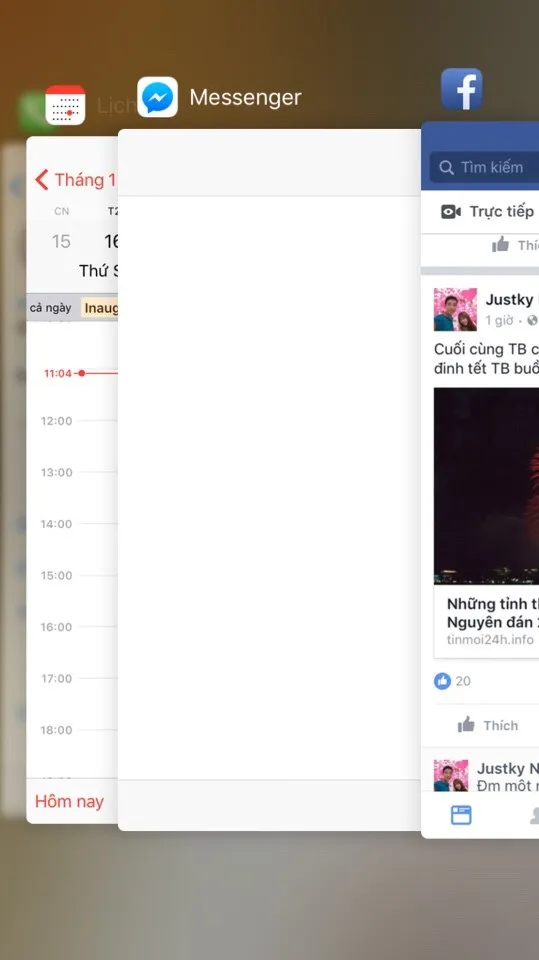
Điều chỉnh độ sáng màn hình theo cách thủ công
Bạn vẫn nên bật độ sáng màn hình tự động, đồng thời điều này cũng giúp bảo vệ mắt tránh ảnh hưởng xấu do thay đổi độ sáng màn hình bất thường.
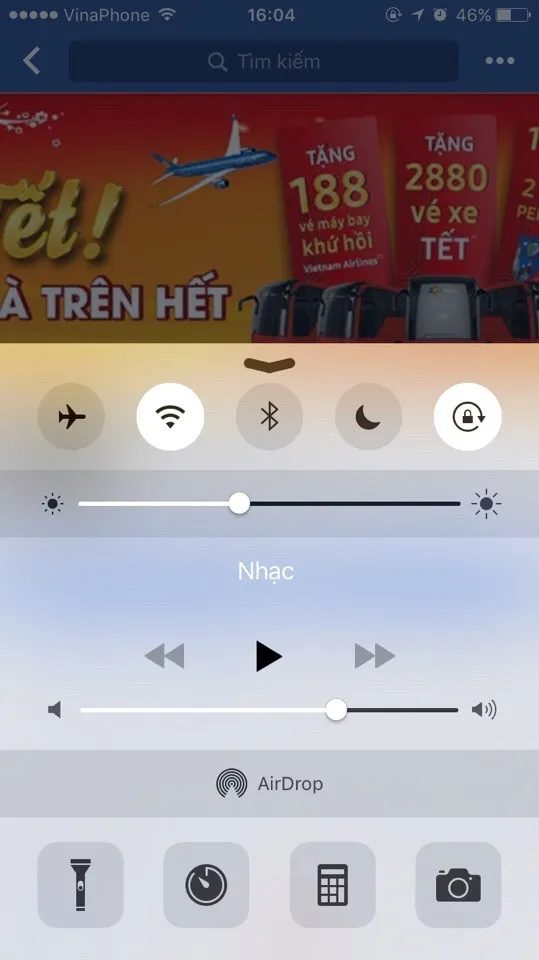
Siri không tiêu tốn pin
Để tắt Siri, bạn vào Cài đặt – Siri – Gạt tắt để vô hiệu hóa Siri
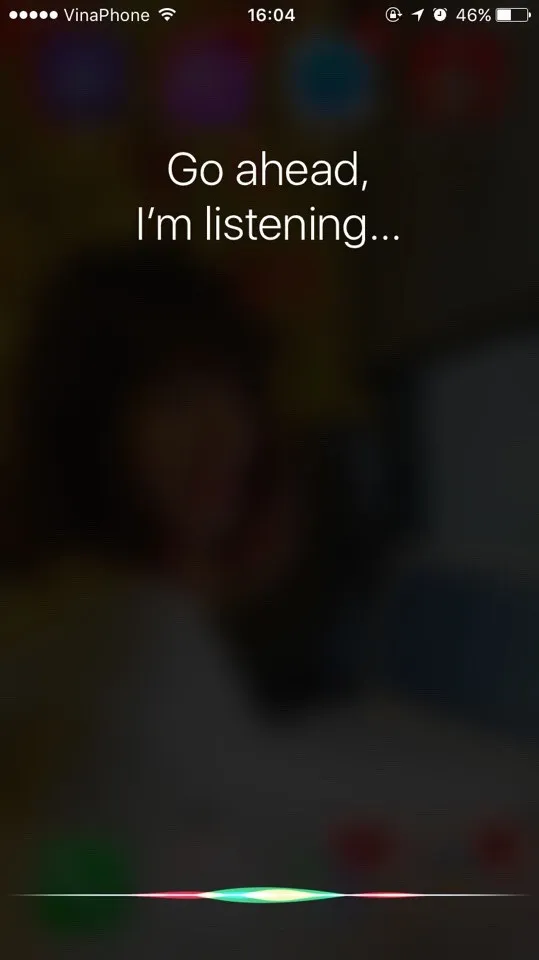
>>>>>Xem thêm: Cách chuyển video quay chậm thành video bình thường trên iPhone/iPad